- 时间:2025-02-09 08:24:20
- 浏览:
你有没有想过,把安卓系统装进U盘里,随时随地都能用呢?这听起来是不是有点酷炫?没错,现在就可以实现这个想法!让我们一起探索安卓系统能不能安装在U盘里,以及如何操作吧!
U盘变身安卓系统,你准备好了吗?
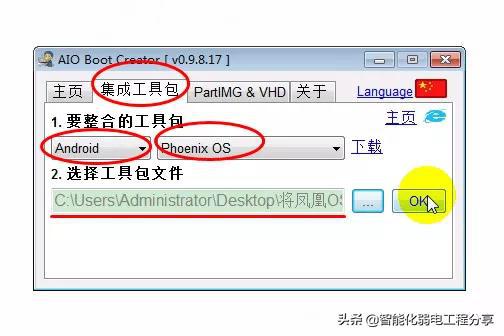
想象你手中拿着一个U盘,轻轻一插,电脑屏幕上就出现了熟悉的安卓界面,是不是很神奇?这可不是科幻电影里的场景,而是现实中可以实现的。不过,在开始之前,你需要准备以下几样东西:
1. 一个U盘:最好是容量大一些、速度快的,因为安卓系统及其应用会占用一定空间。
2. 电脑:用来制作安卓系统安装U盘。
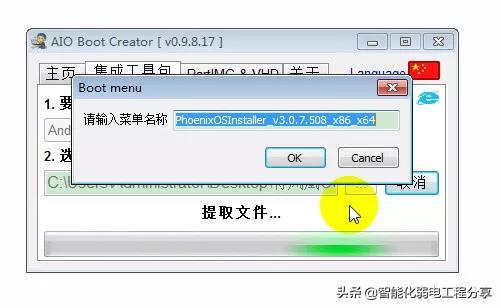
3. Android X86 ISO镜像文件:可以从Android X86官网下载最新版本的镜像文件。
4. Rufus或UltraISO软件:用于将Android X86的镜像写入到U盘。
5. DiskGenius(可选):如果需要对U盘进行分区。
制作安卓系统U盘,步骤大揭秘!
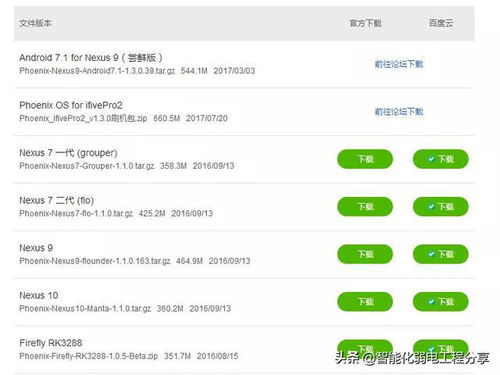
准备好了这些工具,接下来就是制作安卓系统U盘的步骤了。别急,跟着我一步步来,保证你轻松上手!
1. 插入U盘:将你的U盘插入电脑的USB接口。
2. 打开Rufus或UltraISO:使用管理员权限打开所选择的软件,避免权限限制导致的问题。
3. 加载ISO镜像:在软件中选择【文件】->【打开】,然后找到并选择你下载的Android X86镜像文件。
4. 写入镜像:在Rufus或UltraISO中选择你的U盘作为写入目标,并点击写入按钮。Rufus可能会提示格式化U盘,确认即可。在UltraISO中,依次点击【启动】->【写入硬盘映像】,然后在对话窗口中确认设置,并点击【写入】按钮开始制作启动盘。
5. 完成制作:等待写入过程完成,恭喜你,安卓系统U盘就制作成功了!
U盘安装安卓系统,有哪些好处呢?
把安卓系统装进U盘里,好处可多了去了:
1. 便携性强:走到哪儿用到哪儿,随时随地都能用。
2. 安装简单:只需要制作一个U盘镜像,启动时选择U盘即可。
3. 成本低:不需要动用原系统里的硬盘,所有操作均在U盘里进行。
4. 无风险:即使失败,格掉U盘就可以,电脑硬盘不受任何影响。
5. 方便检测:可以快速检测所运行的安卓系统和电脑硬件的兼容性。
制作安卓系统U盘,注意事项有哪些?
虽然制作安卓系统U盘的过程很简单,但也有一些注意事项需要你留意:
1. 备份U盘数据:在制作U盘启动盘之前,一定要备份U盘中的数据,以免丢失。
2. 选择合适的U盘:容量大一些、速度快的U盘更适合制作安卓系统U盘。
3. 注意U盘分区:如果需要,可以使用DiskGenius对U盘进行分区,划分出安卓系统分区和数据存储区。
:安卓系统U盘,让你的电脑更强大!
通过以上步骤,你就可以轻松地将安卓系统安装在U盘里了。这样一来,你的电脑就拥有了更多的可能性,无论是办公、学习还是娱乐,都能更加得心应手。快来试试吧,让你的电脑焕发新的活力!




